Vpn连接主要是帮助用户在线使用web或其他服务时保护其隐私,并为敏感数据提供安全性,方便使用和设置,但是有时候可能也会碰到一些情况,比如有不少win7系统用户反映说在使用piA Vpn的时候无法访问internet互联网,该怎么办呢,接下来给大家讲解一下具体解决方法。
1、检查您的连接
要执行此操作,请断开与piA Vpn的连接,并尝试在不使用应用程序的情 如果您设法访问,请再次连接Vpn并尝试下一个解决方案。 如果在Vpn断开连接时无法访问internet,则问题在于您的internet连接。 重启设备并检查网络设置。
2、连接到其他服务器位置
由于piA有30个不同的服务器位置,因此您可以选择与之前使用的服务器位置不同的服务器位置,并连接到该服务器位置。
如果您能够使用新服务器位置访问internet,则表示您之前使用的服务器位置可能存在临时问题。
3、刷新您的dns
去做这个:
--单击开始,然后选择所有应用
--选择配件
--在搜索框中键入CMd,然后右键单击“命令提示符”并选择“以管理员身份运行”
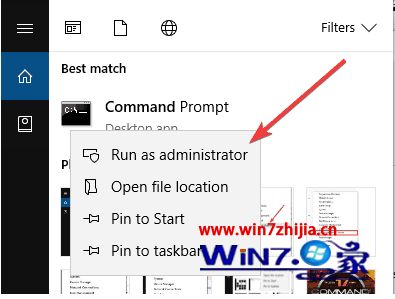
--输入ipconfig / flushdns并按Enter键。 将显示“windows ip配置成功刷新dns解析器缓存”的确认信息
这通常有助于解决连接问题。
4、更改您的Vpn协议
Vpn使用协议连接到服务器,一些协议包括L2Tp,ppTop,openVpn TCp和Udp。
有时,协议可能会在某些国家/地区被阻止,因此要解决internet访问问题,请按顺序从openVpn TCp,L2Tp和ppTp中选择协议。
5、更改代理设置
通过执行以下操作在internet Explorer浏览器中禁用代理:
--单击工具,然后选择internet选项
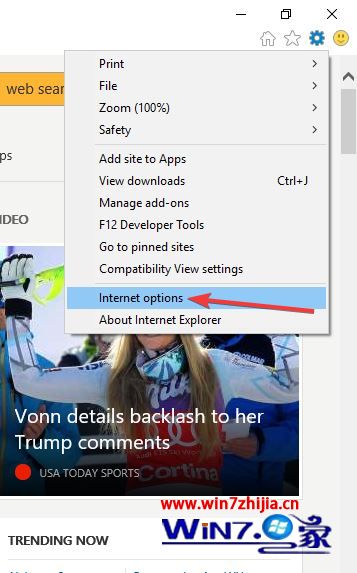
--在Connections选项卡中,单击LAn设置
--取消选中除自动检测设置之外的所有选项
--单击“确定”并关闭浏览器
--再次打开浏览器并尝试连接到互联网
6、更改Vpn使用的端口
--右键单击菜单栏或系统托盘中的piA Vpn图标
--断开Vpn连接
--再次右键单击该图标,然后单击“设置”
--单击高级
--将连接类型设置为Udp
--将远程端口更改为1194
--单击“保存并重新连接”
--如果问题仍然存在,请断开与Vpn的连接并将远程端口更改为8080并重新连接。 如果仍然没有帮助,请更改为9201或53并保存然后重新连接,然后重试。
--如果仍然无法管理,请返回高级设置
--断开Vpn连接并将连接类型更改为TCp
--将远程端口更改为自动,然后单击保存并重新连接
--如果问题仍然存在,请将远程端口更改为443,然后保存并重新连接
--如果仍然无法访问互联网,请将远程端口更改为110或80,或在本地端口框中输入53并再次尝试设置
7、检查dns设置
去做这个:
--单击开始
--搜索查看网络连接
--右键单击您的wiFi适配器
--选择属性
--选择internet协议版本4
--选择属性
--将首选dns地址更改为8.8.8.8,将备用dns地址更改为8.8.4.4

--重新启动计算机并尝试再次访问internet
上述给大家介绍的就是关于win7系统使用piA Vpn无法访问internet互联网如何解决的全部内容,如果你有遇到一样问题的话,可以按照上面的方法步骤来进行操作吧。
系统下载推荐
本站发布的系统与软件仅为个人学习测试使用,不得用于任何商业用途,否则后果自负,请支持购买微软正版软件!
Copyright @ 2022 win10 64位系统版权所有